Cómo cambiar el puntero del mouse en Excel
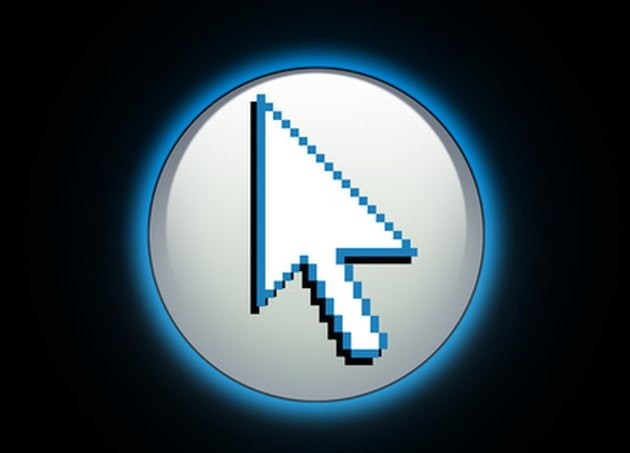
Microsoft Excel es un programa de hoja de cálculo para Windows que ofrece herramientas para que los usuarios organicen, registren y formulen datos. Una de esas herramientas útiles, que se ofrece en las versiones actuales de Excel, es la macro. Las macros permiten al usuario registrar una serie de pasos que se pueden ejecutar siempre que se deba realizar una tarea que se repite con frecuencia. En Microsoft Excel 97 y 7.0, el editor de Visual Basic contiene una aplicación de propiedad de cursor particular que se puede usar para crear una macro para cambiar la apariencia del cursor entre el puntero predeterminado, una barra en forma de I, una flecha o un reloj de arena.
Paso 1
Abra Microsoft Excel y espere a que se cargue la aplicación.
Paso 2
Seleccione la pestaña "Ver" en el lado derecho de la barra de herramientas.
Paso 3
Haga clic en "Macros" y luego seleccione "Ver macros" en la lista desplegable.
Paso 4
Escriba un nombre para la macro en el cuadro de texto "Nombre de macro" y luego haga clic en "Crear". El editor de Microsoft Visual Basic se abrirá en una nueva ventana.
Paso 5
Escriba "Application.Cursor =" antes del texto que dice "End Sub" y después de la cadena de texto que contiene la palabra "Sub" seguida del nombre de la macro y un par de paréntesis.
Paso 6
Escriba "xlWait" después del signo igual para indicarle a la macro que cambie el puntero a un reloj de arena. Escriba "xlIBeam" después del signo igual para decirle a la macro que cambie el puntero a un I-Beam. Escriba "xlNorthwestArrow" después del signo igual para indicarle a la macro que cambie el puntero a la flecha noroeste. Escriba "xlNormal" después del signo igual para indicarle a la macro que vuelva a cambiar el puntero al puntero predeterminado.
Paso 7
Mantén presionada la tecla "Alt" y presiona "F11" para volver a la hoja de cálculo de Excel.
Paso 8
Haga clic en "Macros" en la barra de herramientas "Ver" y luego seleccione "Ver macros" en la lista desplegable.
Paso 9
Busque y haga clic en su macro de la lista y luego presione "Ejecutar".
- ·¿Cómo cambio el idioma en CorelDRAW?
- ·Las ventajas de las macros de Excel
- ·Cómo cambiar la orientación de una hoja de cálculo a horizontal en Microsoft Excel
- ·¿Cómo cambio el autor de una hoja de cálculo de Excel?
- ·Cómo cambiar la impresora predeterminada
- ·Cómo crear macros en Excel
- ·Cómo cambiar la resolución de un PDF
- ·Cómo encontrar un puntero de mouse
